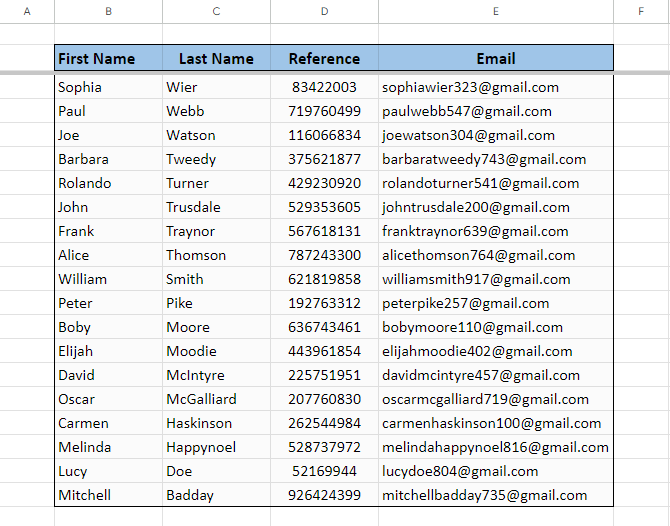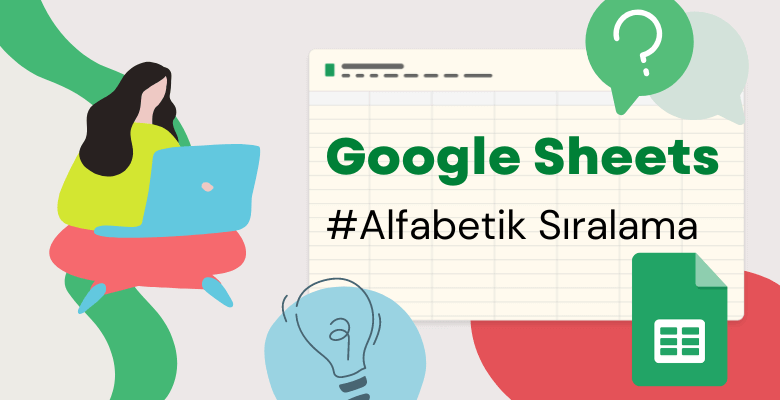
Google Sheets Alfabetik Sıralama Yöntemleri
Google Sheets alfabetik sıralama yapabilir mi yapamaz mı hiç merak ettiniz mi? Eğer öyleyse, bu blog nasıl Google Sheets’te alfabetik sıralama yapacağınız hakkında bilgi verecek!
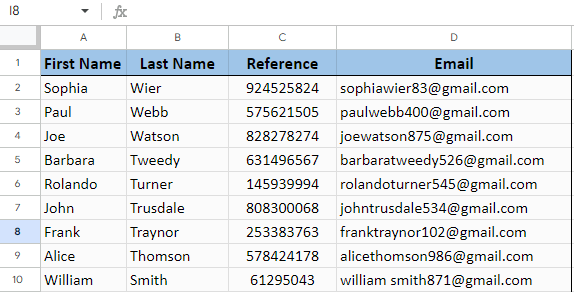
Google Sheets’te Veri Bölümü ile Alfabetik Sıralama
1. Veri kümenizi vurgulayın, ardından Veri‘yi tıklayın->Sırala Aralığı‘nı tıklayın->Gelişmiş Aralık Sıralama Seçenekleri‘ni sırasıyla seçin.
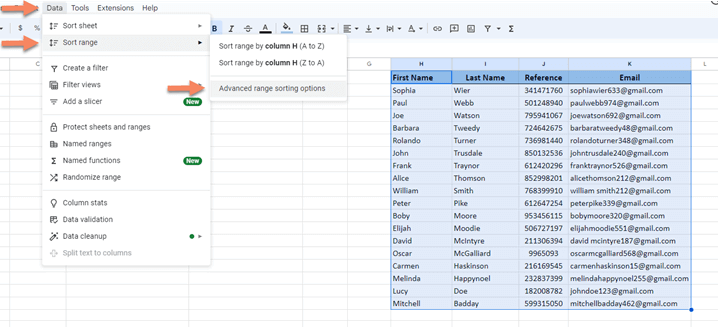
2. Gelişmiş aralık sıralama seçenekleri menüsünde, başlıklar vurgulanmışsa “Veride başlık satırı var” onay kutusunu da işaretleyin.
Sıralamak istediğiniz satırı seçin. Örneğin, soyadına göre sıralamak istiyorsanız, veri kümenizin Soyadı sütununu seçebilirsiniz.
Ardından sıralama düğmesine basın ve Google Sheets soyadına göre verilerinizi alfabetik olarak sıralar.
Bu tür sıralama, hem Google Sheets’te alfabetik sıralama yapmanızı hem de satırları bir arada tutmanızı sağlar.
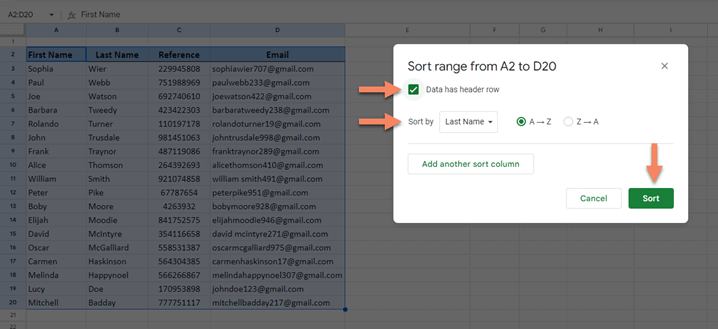
Google Sheets’te Sütunlarla Alfabetik Sıralama
Sütunlarla Google Sheets’te sıralama yapmadan önce sütunlarla arama yapmanın tüm satırları sıraladığını göz önünde bulundurmalısınız.
Veri kümenizde başlık satırınız varsa, Google Sheets başlık satırını da sıralar.
Verileriniz ilk satırda değilse, sıraladığınızda Google Sheets sonuçları ilk satırın başından listeler.
Tüm bu sorunları önlemek için önce başlığınızın bulunduğu satıra kadar panele dondurma yapmalısınız. Başlığınız yoksa, veri kümenizin hemen üzerinde bulunan satıra kadar paneli dondurmalısınız.
Aşağıdaki örnek, sütunlarla sıralayarak Google Sheets’te ilk satır olmadan alfabetik sıralamanın nasıl yapılacağını göstermektedir.
Panele Dondurma
Google Sheets’te nasıl alfabetik sıralama yapılacağını öğrendikten sonra, Freeze Panes seçeneğini öğrenmek de size yardımcı olacaktır. İlk olarak veri başlığınızı vurgulayın, verinizin başlık satırı yoksa verinizin ilk satırının hemen üzerindeki ilk satırı vurgulayın.
Sırasıyla Görünüm->Dondur->(vurguladığınız satır) seçeneğine tıklayın.

Sütuna Göre Sırala
Google Sheets’te bir sütuna göre nasıl alfabetik sıralama yapılacağını öğrenmek istiyorsanız, sıralamak istediğiniz sütuna sağ tıklayın ve sıralama seçeneğini seçin. Bu tür bir sıralama tüm tabloyu sıralar. Yani, aynı tabloda verileriniz dışında başka hücreleriniz varsa, bu yöntem tümünü sıralar.
Aşağıdaki örnekte başlıklar 2. satırda bulunuyor. 1. ve 2. satır dondurulmuş durumda. Sütuna göre sıralama yaparak C sütununa sağ tıklayarak ve “Z’den A’ya Sırala” seçeneğini seçerek verilerinizi soyadına göre Z’den A’ya sıraladınız.
Sonuçta, veri kümesinin satırları bir arada tutularak alfabetik sırada olduğu görülmektedir.